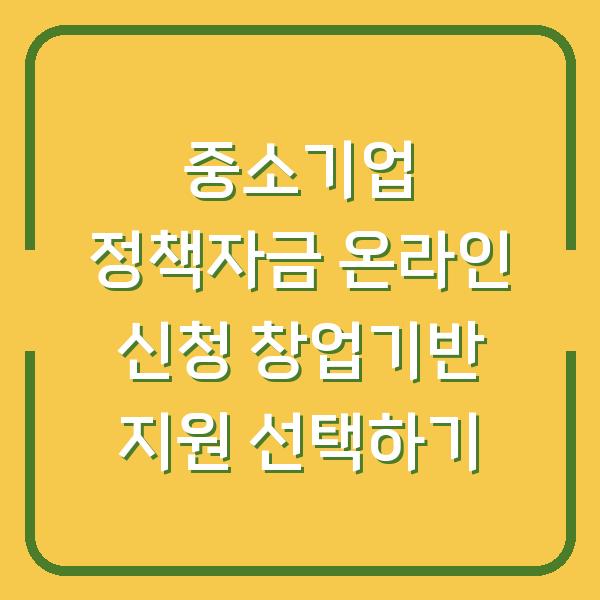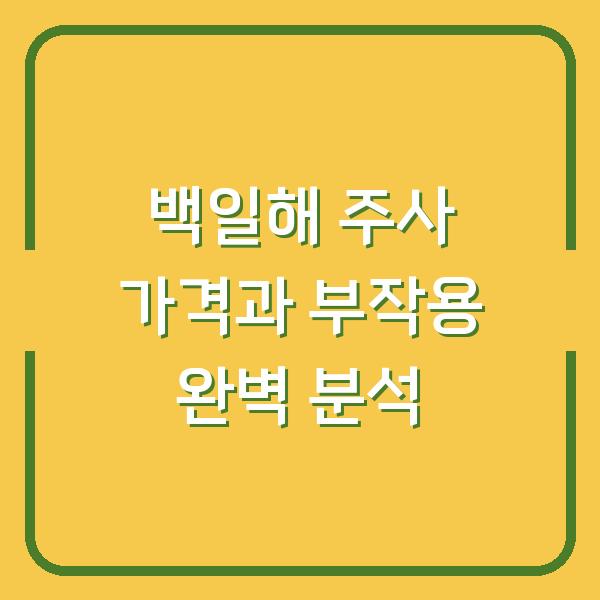주민등록등본은 개인의 중요한 신분을 확인할 수 있는 공식 문서로, 다양한 상황에서 필요하게 됩니다. 예를 들어, 은행에서 대출을 받을 때나 부동산 거래를 진행할 때 요구되는 경우가 많습니다.
하지만 집에 팩스기가 없는 경우, 이러한 서류를 어떻게 전송해야 할지 고민이 되곤 합니다. 다행히도, 모바일을 통해 간편하게 주민등록등본을 팩스로 보내는 방법이 있습니다.
이번 글에서는 이 과정을 단계별로 자세히 안내해 드리겠습니다.

주민등록등본이란?
주민등록등본은 개인의 주민등록상에 있는 가족 구성원의 정보를 담고 있는 공식 문서입니다. 주민등록등본에는 이름, 생년월일, 주소, 가족 관계와 같은 정보가 기재되어 있습니다.
이는 개인의 신원 확인 및 법적 효력을 갖춘 문서로서, 다양한 기관에서 요구할 수 있습니다. 주민등록등본은 크게 두 가지 형태로 발급됩니다.
주민등록등본과 주민등록초본으로 나눌 수 있으며, 두 문서의 차이는 다음과 같습니다.
| 구분 | 주민등록등본 | 주민등록초본 |
|---|---|---|
| 내용 | 주민등록상의 모든 정보 | 특정 기간의 주민등록 변동 사항 |
| 용도 | 일반적인 신원 확인 및 법적 서류 | 특정 상황에서의 변동 사항 확인 |
| 발급 방법 | 정부24 등 온라인 신청 가능 | 같은 방법으로 발급 가능 |
주민등록등본은 법적 효력이 있어, 이러한 서류를 발급받고 전송하는 과정은 상당히 중요합니다. 특히, 개인의 정보가 포함되어 있으므로, 이를 안전하게 다루는 것이 필요합니다.
정부24 앱 설치 및 주민등록등본 발급
주민등록등본을 모바일로 팩스로 보내기 위해서는 먼저 정부24 앱을 설치해야 합니다. 이 앱은 구글 플레이스토어나 애플 앱스토어에서 무료로 다운로드할 수 있습니다.
앱을 설치한 후, 다음 단계로 로그인을 진행해야 합니다. 이때 공인인증서나 간편 인증을 통해 로그인을 하실 수 있습니다.
회원 가입을 하시면 다양한 서비스를 더욱 원활하게 이용할 수 있습니다. 비회원으로도 신청이 가능하지만, 일부 기능에서 제한이 있을 수 있습니다.
따라서 회원 가입을 권장합니다. 로그인 후, ‘주민등록등본(초본)’ 메뉴를 선택하면 발급받을 등본의 종류를 결정할 수 있습니다.
이때 수령 방법으로 ‘전자문서지갑’을 선택해야 합니다. 이는 이후에 모바일 팩스로 전송하기 위한 준비 단계입니다.
| 단계 | 설명 |
|---|---|
| 1 | 정부24 앱 다운로드 및 설치 |
| 2 | 공인인증서 또는 간편 인증으로 로그인 |
| 3 | ‘주민등록등본(초본)’ 메뉴 선택 |
| 4 | ‘전자문서지갑’ 선택 |
| 5 | 발급 버튼 클릭 |
이 과정을 통해 주민등록등본이 전자문서 형태로 생성됩니다. 이 문서는 스마트폰에 저장되며, 이후 팩스 전송을 위해 사용할 수 있습니다.
모바일 팩스 앱 설치 및 사용 방법
이제 주민등록등본을 발급받았으니, 다음 단계는 모바일 팩스 앱을 설치하는 것입니다. 여러 종류의 모바일 팩스 앱이 있지만, 대표적으로 ‘모바일 팩스’와 ‘네이버 모바일 팩스’가 있습니다.
두 앱 모두 무료로 이용 가능하며, 안드로이드와 iOS에서 사용할 수 있습니다. 앱을 설치한 후, 실행하여 하단의 ‘팩스 보내기’ 탭을 누릅니다.
그 다음 발급받은 주민등록등본을 선택하고, 받는 사람의 팩스 번호를 입력합니다. 모든 정보가 정확하다면 ‘전송’ 버튼을 눌러 전송을 완료합니다.
| 모바일 팩스 앱 종류 | 설명 |
|---|---|
| 모바일 팩스 | 대중적이며 간편한 인터페이스 제공 |
| 네이버 모바일 팩스 | 안정성과 다양한 부가 기능 제공 |
모바일 팩스 앱은 사용자 친화적인 인터페이스를 제공하여, 누구나 쉽게 사용할 수 있도록 설계되어 있습니다. 이를 통해 주민등록등본을 보다 간편하게 전송할 수 있습니다.
팩스 전송 전 확인 사항
팩스를 전송하기 전에 몇 가지 확인해야 할 사항이 있습니다. 첫째, 보내는 문서의 형식입니다.
주민등록등본은 이미지 파일 형식으로 저장되어야 하며, PDF 형식으로 저장된 경우 모바일 팩스 앱에서 인식하지 못할 수 있습니다. JPEG나 PNG 형식으로 저장된 이미지를 사용해야 합니다.
둘째, 받는 사람의 팩스 번호를 정확하게 입력해야 합니다. 번호에 오타가 있으면 서류가 잘못 전송될 수 있습니다.
정확한 팩스 번호를 입력했는지 확인하고, 필요시 상대방에게 직접 문의하여 확인하는 것이 좋습니다.
| 확인 사항 | 설명 |
|---|---|
| 문서 형식 | JPEG 또는 PNG 형식으로 저장해야 함 |
| 팩스 번호 정확성 | 번호를 정확히 입력해야 함 |
팩스 전송이 완료되면, 전송 결과를 확인해야 합니다. 대부분의 모바일 팩스 앱은 전송 결과를 실시간으로 확인할 수 있는 기능을 제공합니다.
‘보낸 팩스함’ 메뉴에서 전송한 문서의 제목이나 발송 시간을 클릭하면 상세 정보를 확인할 수 있습니다. 만약 전송에 실패했다면, 원인을 파악하고 다시 시도해야 합니다.
전송 결과 확인 및 사후 조치
팩스 전송이 완료된 후에는 보낸 문서가 상대방에게 잘 도착했는지 확인해야 합니다. 이를 위해서는 다음과 같은 절차를 따르시면 됩니다.
첫째, 모바일 팩스 앱에서 ‘보낸 팩스함’ 메뉴를 선택합니다. 이곳에서는 지금까지 보낸 모든 팩스 내역을 확인할 수 있습니다.
둘째, 전송한 문서의 제목 또는 발송 시간을 클릭하여 상세 정보를 확인합니다. 이때, 받은 사람의 팩스 기기나 통신 상태에 따라 전송 시간이 다소 소요될 수 있으므로 조금 기다리셔야 할 수도 있습니다.
셋째, 만약 상대방이 문서를 받지 못했다고 하면, 재발송을 하거나 다른 방법으로 전달해야 합니다. 많은 팩스 앱에서는 문자 메시지를 통해 전송 결과를 알려주는 기능도 제공하므로, 이를 참고하시는 것도 좋습니다.
| 전송 결과 확인 단계 | 설명 |
|---|---|
| 1 | ‘보낸 팩스함’ 메뉴 선택 |
| 2 | 전송한 문서의 제목 또는 발송 시간을 클릭 |
| 3 | 실패 시, 재발송 또는 다른 방법으로 전달 |
이 과정을 통해 주민등록등본을 모바일로 팩스로 안전하게 전송할 수 있습니다. 모바일 앱을 활용하여 간편하게 서류를 처리할 수 있는 방법을 알아보았으니, 이를 통해 더욱 효율적인 서류 작업을 진행하시기 바랍니다.
주민등록등본을 모바일 팩스로 전송하는 방법은 생활 속에서 자주 필요한 과정이므로, 이러한 정보를 숙지하고 활용하면 많은 도움이 될 것입니다.